【WPS办公】PPT里的合并形状功能怎么用
发布时间:2020-09-17
PPT里的合并形状功能怎么用,在我们平时使用PPT演示文稿时,有时某些功能不会使用,不但影响PPT的排版,还影响着整个文稿最终的效果。而今天我们给大家带来的合并形状功能,可以说是PPT非常好的一种工具,学会了这个操作,我们定能制作出高大上的幻灯片文稿。那么它是如何实现的呢?下面我们就来学习一下。,打开一个空白幻灯片,我们选择工具栏上的【插入】,在下拉菜单中点击【形状】,从中选择合适的图形:,,,我们组合成一个类似小熊的形状:,,,我们点选工具栏中【绘图工具】下面的颜色,将小熊的各个部位填充颜色:,,,继续选择【绘图工具】,下拉菜单中选择【结合形状】下面的【结合】选项:,,,此时画的各种形状就合并完毕:,,,以上就是PPT演示文稿中关于如何使用PPT里的合并形状功能的技巧,是不是觉得很简单?你们学会了么?,
- 话题列表
- 推荐阅读
-
- 优质推荐
全站搜索



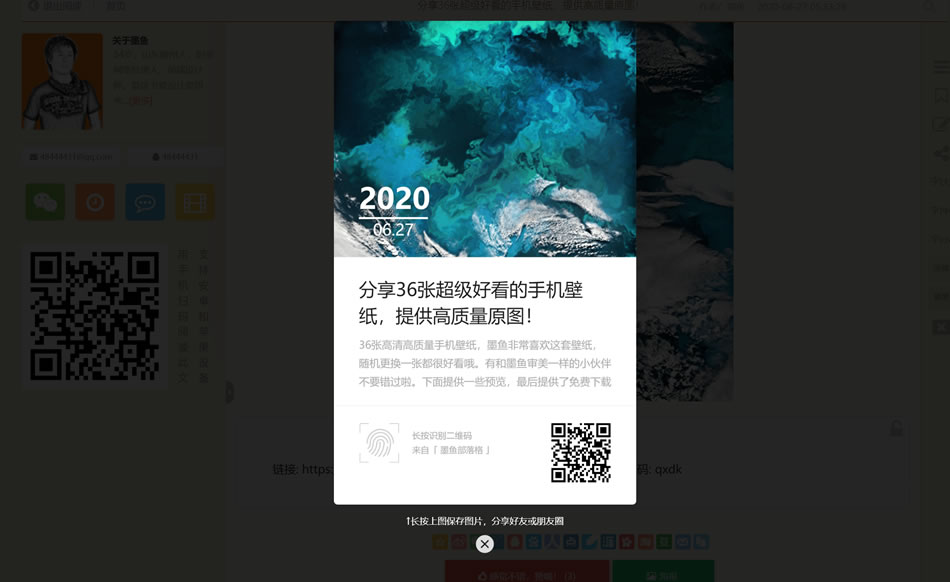
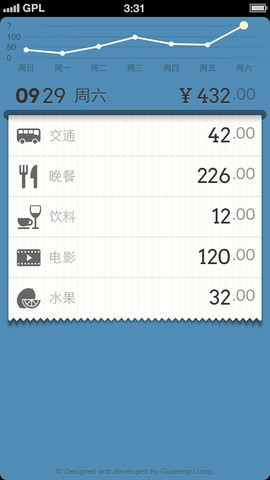
![【采集】[干货]实战演练:推荐几款](http://pic2.5d.ink/it/zhishiku.jpg)








